Přenášení souborů mezi Androidem a Windows 11 přes Bluetooth

Návod, jak odesílat nebo přijímat soubory mezi zařízením Microsoft Windows 10 a Android zařízením pomocí Bluetooth souborového přenosu
Většina moderních prohlížečů používá řádek URL jako víceúčelový vyhledávací panel. To vám umožní přeskočit proces procházení preferovaného vyhledávače, než budete moci zadat vyhledávací dotaz. Místo toho můžete zadat, co chcete, přímo do adresního řádku, adresy URL a vyhledávací dotazy jsou v pořádku.
Jednou z věcí, které vyhledávače dělají, je navrhování potenciálních vyhledávání při psaní vyhledávacího dotazu. Tato navrhovaná vyhledávání jsou založena na vaší historii vyhledávání/internetu a na tom, co ostatní uživatelé hledali při psaní podobných dotazů.
Prohlížeče často navrhují adresy URL, které byste mohli chtít znovu procházet, na základě vaší internetové historie. Zahrnují také návrhy vyhledávání. Možná však nebudete chtít, aby váš prohlížeč navrhoval vyhledávání nebo webové stránky. Pokud tak neučiníte, můžete tuto funkci deaktivovat prostřednictvím nastavení v aplikaci.
Chcete-li získat přístup k nastavení v aplikaci, musíte nejprve klepnout na ikonu se třemi tečkami v pravém horním rohu aplikace.
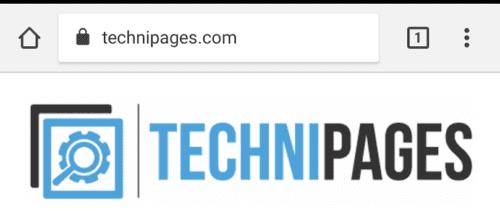
Klepnutím na ikonu se třemi tečkami získáte přístup k nastavení.
Dále klepněte na „Nastavení“, které bude druhé ve spodní části rozevírací nabídky, abyste otevřeli nastavení v aplikaci.
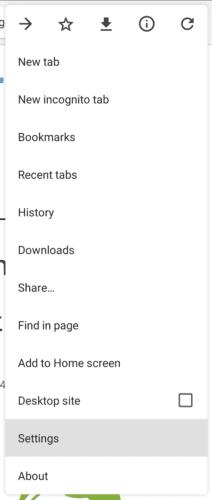
Klepnutím na „Nastavení“, které lze nalézt jako druhé ve spodní části rozbalovací nabídky, otevřete nastavení v aplikaci.
Jakmile jste v nastavení, klepněte na „Soukromí“ pro přístup k nastavení soukromí.
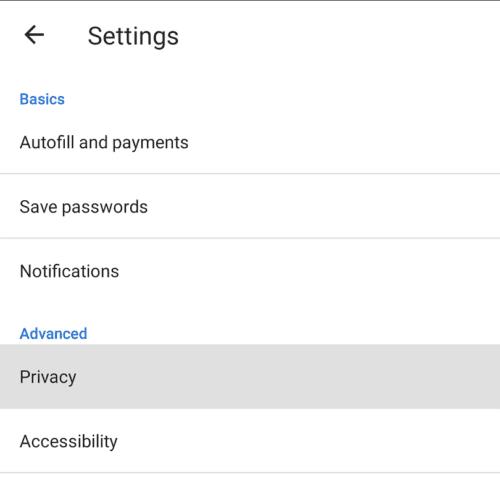
Klepnutím na „Soukromí“ získáte přístup k nastavení soukromí.
Vyhledávání a předpovědi webů můžete deaktivovat zrušením zaškrtnutí políčka „Návrhy vyhledávání a webů“, čímž zakážete obě funkce. Bohužel neexistuje způsob, jak povolit jedno, ale ne druhé. Pokud chcete pouze jeden, budete se muset rozhodnout, zda chcete mít povoleno obojí nebo ani jedno.
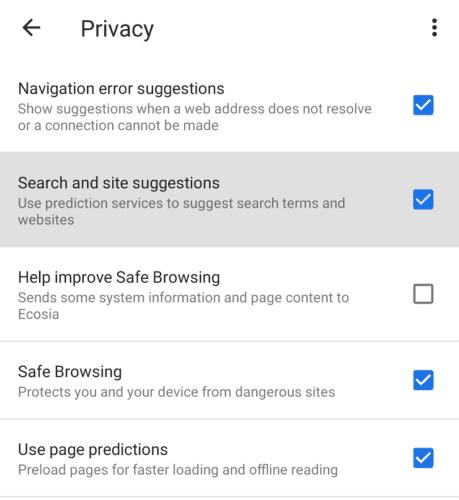
Chcete-li návrhy vyhledávání deaktivovat, zrušte zaškrtnutí políčka „Návrhy vyhledávání a webů“.
Tip: Můžete také zakázat „Použít předpovědi stránek“. Toto nastavení předem načte určité webové stránky, na které prohlížeč předpovídá, že na ně kliknete. Deaktivace tohoto nastavení by byla užitečná, pokud máte obzvlášť přísný měsíční limit dat.
Návod, jak odesílat nebo přijímat soubory mezi zařízením Microsoft Windows 10 a Android zařízením pomocí Bluetooth souborového přenosu
Mnoho modelů telefonů Samsung, včetně Galaxy S21, má problémy s Wi-Fi voláním. Instalace aplikace VoWiFi může problém vyřešit.
Máte Amazon Fire a přejete si nainstalovat Google Chrome? Naučte se, jak nainstalovat Google Chrome pomocí APK souboru na Kindle zařízeních.
Chcete organizovat systém záložek na tabletu Amazon Fire? Přečtěte si tento článek a naučte se, jak přidávat, mazat a editovat záložky nyní!
Návod, který vás provede tím, jak aktivovat možnosti vývojáře a USB ladění na tabletu Samsung Galaxy Tab S7.
Hledáte návod, jak vymazat data prohlížení, historii, mezipaměť a cookies v Amazon Fire? Tento průvodce vysvětluje všechny osvědčené metody srozumitelným jazykem.
Máte problém s tím, že se váš Amazon Fire tablet nezapne? Přečtěte si tento článek a objevte podrobné metody, jak tento problém vyřešit.
Je těžké zpochybnit popularitu Fitbitu, protože společnost poskytuje pravděpodobně nejlepší fitness trackery nebo smartwatches pro uživatele Androidu i iOSu.
Příběhy na Facebooku mohou být zábavné na vytváření. Zde je návod, jak vytvořit příběh na vašem zařízení Android a počítači.
Vyřešte problém, kdy se Samsung Galaxy Tab A zasekl na černé obrazovce a nezapne se.








